Inhoudsopgave
BeFunky Foto-editor
BeFunky is een soort online-gebaseerde veelzijdige fotobewerkingstool. Het wordt geleverd met veel bewerkingsfuncties die uw foto een geheel nieuw uiterlijk kunnen geven. Het heeft zowel gratis als premium of betaalde versies, en u hoeft zich niet te registreren / een account aan te maken om de gratis versie te gebruiken. De betaalde versie biedt ook een vergoeding die uw bank kapot maakt. Dus als u op zoek bent naar een online veelzijdige tool voor het bewerken van foto's, moet u de BeFunky-tool. Deze is de beste optie om voor jou te gaan.
Wat is BeFunky Photo Editor?
BeFunky is een van de meest effectieve en veelzijdige fotobewerkingstools. Deze tool vereenvoudigt de fotobewerkingstaak en geeft uw foto een nieuw uiterlijk. Deze online-gebaseerde foto-editor werkt met bijna elk apparaat en met elke webbrowser. BeFunky biedt veel geavanceerde en veelzijdige bewerkingsfunctionaliteiten.
Deze bewerkingstool wordt geleverd met een eenvoudig te gebruiken gebruikersinterface die zeer eenvoudig te bedienen is. U kunt uw foto bewerken zonder enige eerdere ervaring. Voor meer ervaren gebruikers zijn de mogelijkheden en functies van deze applicatie echter niet voldoende. Kleine bedrijven zullen profiteren van deze webgebaseerde bewerkingsoplossing door toegang te hebben tot kunst en design, fotobewerking, het maken van collages en andere functies.
Kenmerken van BeFunky
BeFunky wordt geleverd met veel bewerkingsfuncties die het gemakkelijk maken om afbeeldingen te bewerken en uw afbeelding verbazingwekkender te maken. Hieronder vindt u enkele kenmerken van deze online tool voor het bewerken van foto's:
Unieke sjablonen
Het is zo simpel als de kers op de taart bij het werken met een grafisch ontwerper. U kunt gebruik maken van een verscheidenheid aan gemakkelijk instelbare instrumenten. Bovendien biedt de Designer een grote selectie van vooraf gebouwde sjablonen waaruit u kunt kiezen.
Deze online-gebaseerde bewerkingstool is erg fantastisch, maar je moet upgraden naar de premium-versie om toegang te krijgen tot alle functies. Er zijn duizenden sjablonen beschikbaar om uit te kiezen. U kunt uw eigen ontwerpen helemaal opnieuw maken als u al een idee heeft.
Een set premium filters
Er zijn talloze sets effecten beschikbaar, waarvan de meest voorkomende de "Effecten categorie. Daarnaast zijn er artistieke effecten zoals “Artsy" net zoals "Texturen”, die intrigerende aspecten bevatten zoals “Bokeh”, dat ook kan worden gebruikt.
Deze verzameling kan voldoende zijn als het uw doel is om de opname te verbeteren en deze op sociale media te delen. In slechts enkele seconden kan BeFunky de gewenste resultaten opleveren. Er zijn verschillende manieren om een gewone foto om te zetten in een animatie of zelfs een schilderij. Het is allemaal aan jou en wat voor soort creatieve impact je hoopt te hebben.
Kant-en-klare lay-outs
BeFunky heeft uitgebreide collecties van volledig voorbereide collage-lay-outs, gezamenlijk "Lay-outs" genoemd, beschikbaar voor gebruik. BeFunky collage-maker heeft ook lay-outs voor sociale-mediaplatforms zoals Facebook en Pinterest. Andere gratis bewerkingsprogramma's hebben een dergelijke functie niet, en het is behoorlijk lastig om iets vergelijkbaars te vinden in andere gratis bewerkingsprogramma's.
Elegante lettertypen, levendige patronen en grappige achtergrondkleuren zijn allemaal opgenomen in deze collectie. Om uw leven gemakkelijker te maken, biedt de Collage Photo Maker gebruikers ook de mogelijkheid om eenvoudig foto's te uploaden naar de Photo Wizards. De tool maakt automatisch een visueel aantrekkelijke collage.
Geavanceerd exporteren
U kunt een afbeelding opslaan in uw Google Drive, Dropbox en nu alle sociale netwerksites met de BeFunky-tool. Het is mogelijk om de afbeelding op een bureaublad op te slaan in twee verschillende formaten, die beide een verschillend kwaliteitsniveau hebben. Omdat het een niet-gecomprimeerd formaat is, is PNG de beste keuze om op te slaan.
Het meest verbazingwekkende is dat als u de software afsluit zonder uw werk op te slaan en het vervolgens opnieuw start, u de mogelijkheid krijgt om al uw wijzigingen te herstellen, aangezien ze allemaal worden bewaard in de BeFunky-clouds.
BeFunky-abonnementen en prijzen
BeFunky, een online foto-editor, is gratis te gebruiken. Hoewel het gebruik van de tool gratis is, is het volledig vrij van advertenties. Er is geen prijs voor hun werk, ondanks de uitstekende kwaliteit. Als we het alleen maar meer hebben over de maker van gratis collages en de beperkte functionaliteit, is het relevant.
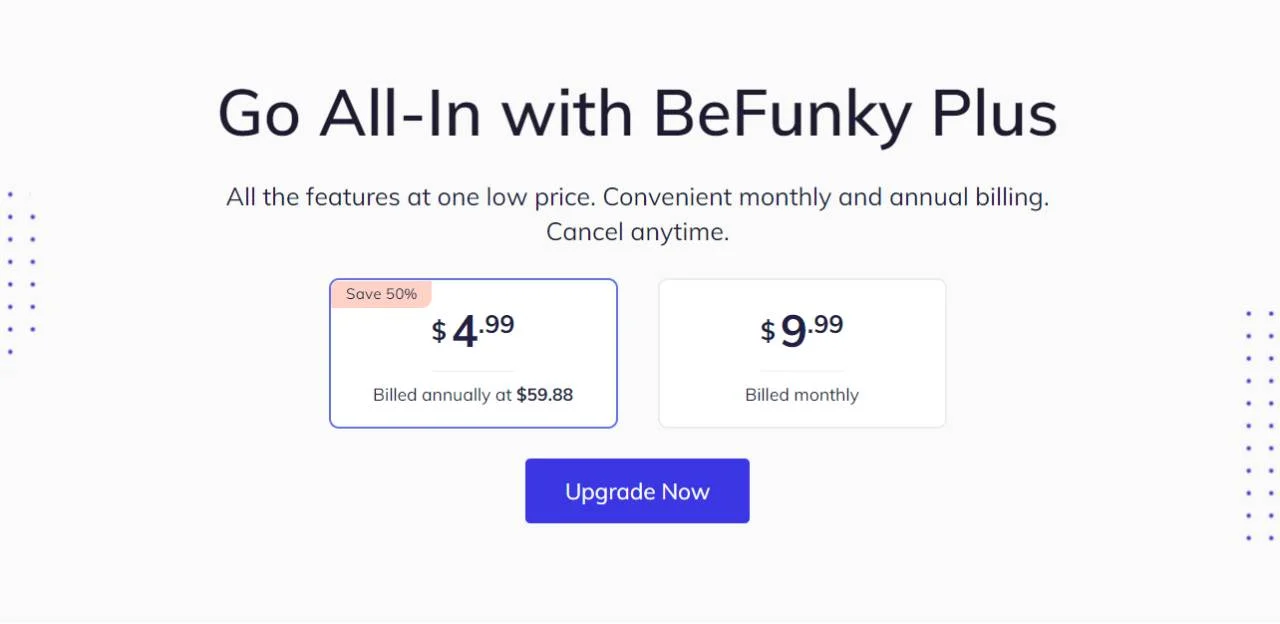
Het ongelooflijke is dat deze tool nooit zo'n bedrag kost dat je account kapot gaat. Je moet elk jaar 59.88 dollar betalen of 9.99 dollar voor elke maand. Dus als u toegang wilt krijgen tot alle bewerkingsfuncties van deze tool, moet u uw abonnement upgraden.
Hoe een foto bewerken in BeFunky foto-editor?
Omdat deze tool een gebruiksvriendelijke interface heeft, hoef je niet in paniek te raken om foto's met deze tool te bewerken. Het is eenvoudig om de foto te bewerken in BeFunky.
Stap 01: Toegang tot de tool
Om een foto in de BeFunky-foto-editor te bewerken, moet u allereerst toegang hebben tot deze tool. Open dus alle webbrowsersoftware op uw apparaat en ga vervolgens naar befunky.com. In de BeFunky-interface vindt u de Start nu knop om te beginnen met bewerken; Klik op de Begin knop.
Terwijl u op deze knop klikt, wordt een nieuw venster geopend waarin u moet kiezen wat u wilt doen. Klik in dit venster op Een foto bewerken optie waarmee u elke afbeelding kunt bewerken.
Stap 02: Afbeelding importeren
Met BeFunky kunt u op 2 eenvoudige manieren afbeeldingen importeren. U kunt afbeeldingen handmatig importeren door op de optie Openen te klikken. Hier vind je verschillende bronnen, waaronder Computer, Google Drive en Google Photo om afbeeldingen te importeren. Je kunt ook je Facebook-account, Dropbox of zelfs webcam koppelen om afbeeldingen te importeren.
En de 2e methode is het slepen en neerzetten. Ga naar je desktop/laptop-opslag, selecteer de doelafbeelding die je wilt bewerken en sleep de afbeelding naar de BeFunky-interface.
Stap 03: Beeldaanpassing
Met deze online fotobewerkingstool kunnen gebruikers verschillende aanpassingsfuncties toepassen op de afbeelding. Na het importeren van de afbeelding naar de interface van de tool, klikt u op de optie Bewerken waarmee u de afbeelding kunt bijsnijden of vergroten/verkleinen, uitsnijden en kleurvervanging, invullicht en automatisch verbeteren, en vele andere aanpassingsfuncties.
Hoewel er veel aanpassingsfuncties zijn, hebt u geen toegang tot ze allemaal zonder Upgrade. Maar met de gratis versie kunt u ook enkele basisaanpassingsfuncties toepassen, zoals bijsnijden, formaat wijzigen, roteren, kleurbalans, belichting en andere functies. Dus pas ze een voor een toe en maak de foto nog verbazingwekkender.
Stap 04: Effect en kunst toepassen
Pas nu verschillende effecten toe op de afbeelding. BeFunky heeft veel effecten en kunstzinnig om op je afbeelding toe te passen. Eén ding moet echter worden vermeld: u moet de tool upgraden of kopen om verschillende effecten en Artsy toe te passen.
Stap 05: Frame en overlays toepassen
Een van de meest opvallende kenmerken van deze online tool voor het bewerken van foto's is dat je frames kunt toepassen en ze op de afbeelding kunt overlayen. Om toegang te krijgen tot alle frame- en overlay-ontwerpen, moet u echter uw account upgraden.
Overlays maken uw afbeelding unieker en geven u een geheel nieuwe look.
Stap 06: Tekst en texturen toepassen
Pas nu een willekeurige test toe op de afbeelding en pas er vervolgens texturen op toe. Er is veel tekst en texturen om te gebruiken. Om toegang te krijgen tot alle textuurontwerpen, moet u de tool upgraden.
Stap 07: Exporteer de afbeelding
Na het voltooien van de bewerkingstaak, is het nu tijd om het bewerkte bestand op te slaan. Om het bestand te exporteren, klikt u op Opslaan en kiest u waar u dit bestand opslaat. Nadat je de opslag hebt gekozen, moet je het gewenste afbeeldingstype selecteren en vervolgens de kwaliteit waarborgen; klik na al deze stappen op de knop Opslaan om de exporttaak te voltooien.
Hoe maak je een collagefoto met BeFunky Collage Maker?
Een van de meest indrukwekkende kenmerken van deze editor is dat je er een universiteitsfoto mee kunt maken. Het is ook moeiteloos en gemakkelijk om een collagefoto te maken met deze tool. Volg deze stapsgewijze handleiding om een collagefoto te maken met de BeFunky collagemaker.
Stap 01: Krijg toegang tot de tool
Om toegang te krijgen tot de tool, gaat u naar een willekeurige browser en zoekt u naar Befunky.Com en klik vervolgens op Start nu.
Nadat u op Aan de slag heeft geklikt, wordt een nieuw venster geopend. Klik op de College maken optie vanaf hier om een collagefoto te maken.
Stap 02: Selecteer de lay-out en het raster
Nadat u op Een college maken hebt geklikt, krijgt u een standaardrasterontwerp met drie rijen en drie kolommen. U kunt dit raster gebruiken als u een collagefoto wilt maken met 6 verschillende afbeeldingen.
Als dit rasterontwerp en de lay-out niet overeenkomen met uw verwachting, kunt u deze lay-out wijzigen. Om het lay-outraster te wijzigen, gaat u naar de optie Lay-out en gaat u vervolgens naar het raster. Hier vindt u veel rasterontwerpen. Als dit rasterontwerp en de lay-out niet overeenkomen met uw verwachting, kunt u deze lay-out wijzigen. U moet uw account echter upgraden om deze rasters te gebruiken als u een gratis abonnement gebruikt.
Er zijn veel opties beschikbaar om de lay-out te wijzigen. Een van de meest opmerkelijke kenmerken van deze tool is dat het verschillende geschikte lay-outs heeft voor Facebook- en Pinterest-berichten.
Stap 03: Afbeeldingen importeren
Nadat u uw gewenste lay-outontwerp hebt geselecteerd, is het nu tijd om afbeeldingen te importeren. Klik dus op de Image Manager en klik vervolgens op de computer. Kies de afbeeldingen volgens het rasternummer. Omdat we een lay-out selecteren met 3 rasters, importeren we drie afbeeldingen.
Stap 04: Plaats de afbeeldingen op de rasters
Sleep nu een afbeelding naar een raster. Plaats al uw afbeeldingen van het hele raster.
Pas nu de rastergrootte aan volgens de afbeeldingsgrootte en maak een perfecte plaatsing voor uw afbeeldingen.
Stap 05: Past het ontwerp aan
Pas nu de beeldvorming van de lay-out aan. Met BeFunky kun je de afstand, achtergrondkleur, beeldverhouding en nog veel meer aanpassen. Pas alle functies één voor één toe en maak de universiteitsfoto nog verbluffender.
Nadat u alle taken hebt voltooid, kunt u deze afbeelding nu naar uw computer exporteren.
VOOR- en NADELEN van BeFunky
VOORDELEN
- Deze tool heeft een eenvoudige en gebruiksvriendelijke interface.
- U hoeft niet te maken/registreren om deze bewerkingstool te gebruiken
- Deze tool ondersteunt de stemming voor het bewerken van foto's op volledig scherm
- Het werkt met alle apparaten en met alle webbrowsers.
NADELEN
- Sommige bewerkingsfuncties en functies zijn een beetje plakkerig
- Het grootste deel van de functie is niet beschikbaar in de gratis versie
Veelgestelde vragen
Final Word
BeFunky bevat veel waardevolle functies en de prijs is relatief redelijk voor wat je krijgt. Met deze tool kunt u uw foto's openen en opslaan vanaf uw mobiele apparaat of een gedeelde cloudopslagaccount. Het is redelijk geprijsd en de programmering is eenvoudig.